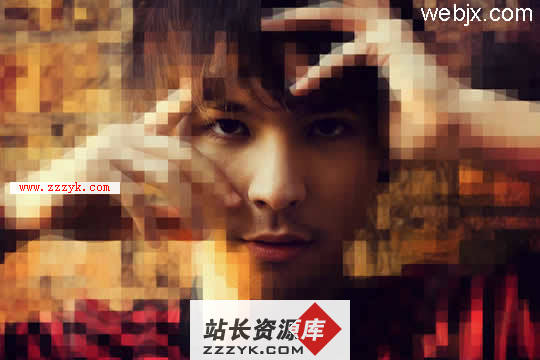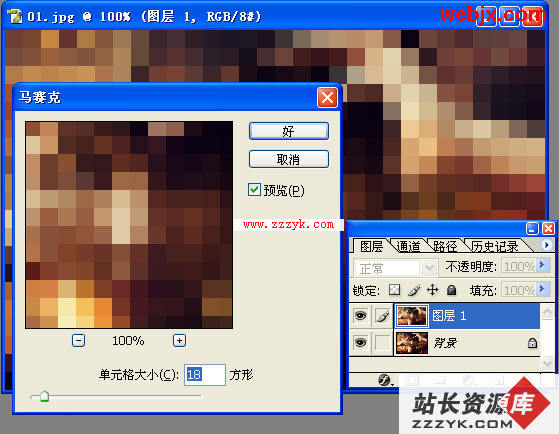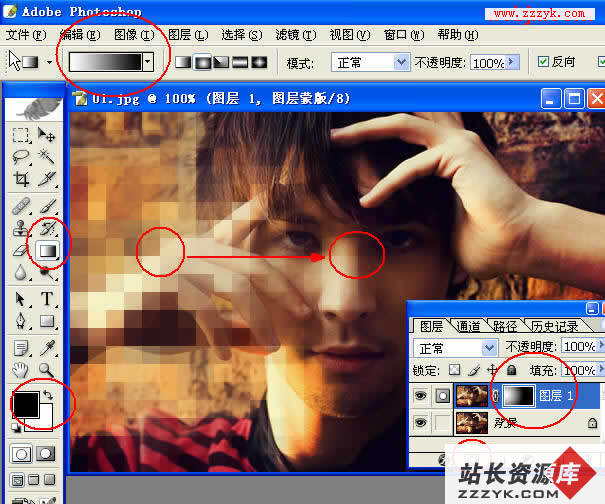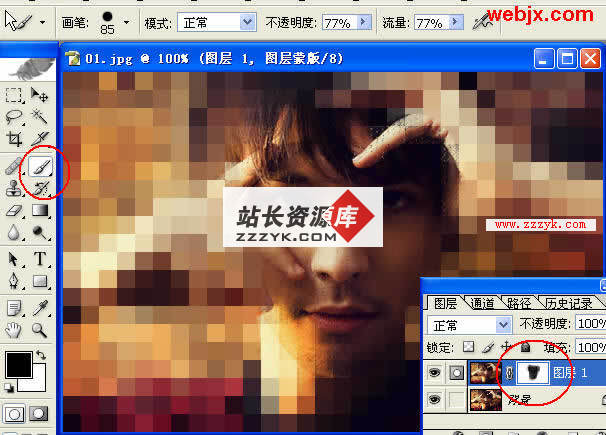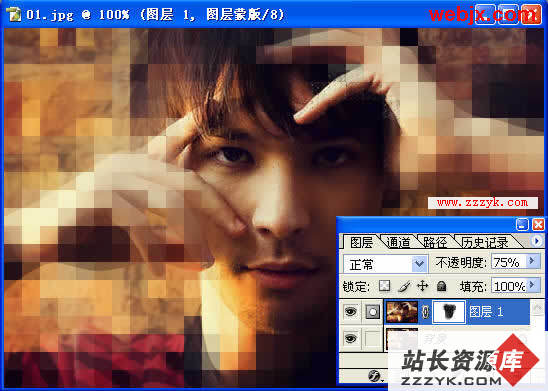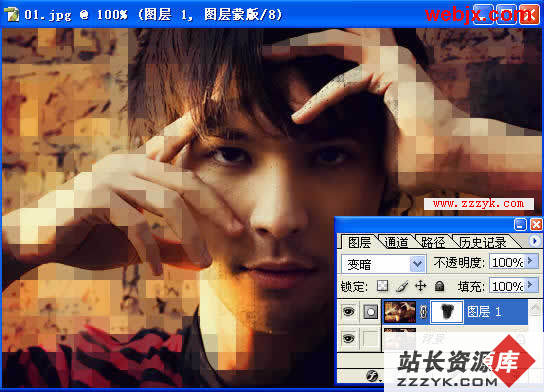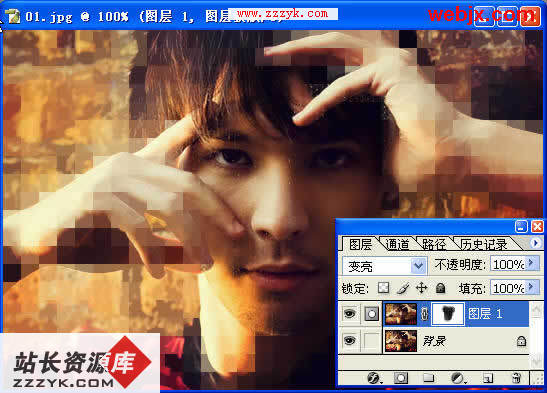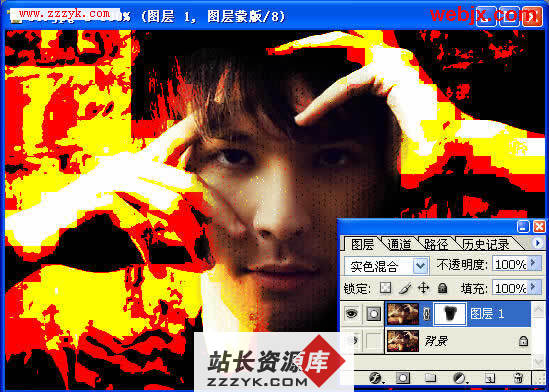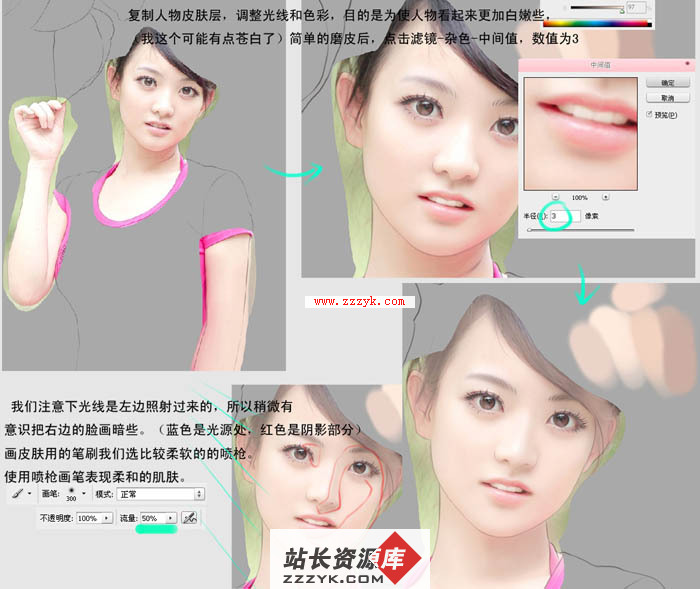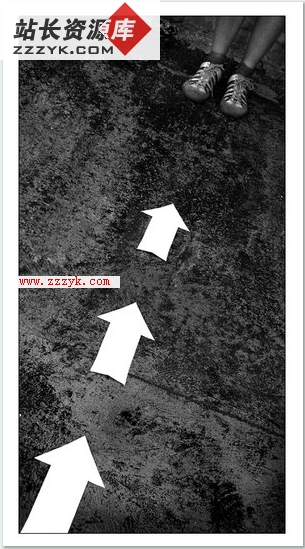Photoshop打造数码照片像素特效
简单教程,把一张照片处理成一种数码像素特殊效果,制作方法适合初学者。制作的思想是首先把图片进行像素化处理,然后建立一个蒙板,设置不同的不透明度和图层模式,从而达到我们想要的效果。
原图:
效果图1:
效果图2:
效果图3:
制作步骤:打开原图,按Ctrl+J复制图层,执行马赛克滤镜。
为图层1建立蒙板,设置前景色和背景色,设置渐变填充效果,按图所示执行填充。
上面第一种效果就出现了!下面我们制作第2种效果,按Ctrl+Z取消上面的操作,我们使用画笔来实现,使用画笔把人物脸部涂抹出来。
可以降低不透明度到75%。
把图层模式设置为“变暗”效果如下:
把图层模式设置为“变亮”效果如下:
把图层模式设置为“实色混合”效果如下:
补充:ps教程,Photoshop